Hình ảnh nâng cấp lên 4k bằng cách sử dụng công cụ nâng cấp nóng nhất trên thị trường
Hình ảnh nâng cấp lên 4k đã trở thành nhu cầu trên nhiều phần mềm, cho dù chuyên nghiệp hay không. Người dùng tin rằng độ phân giải cao hơn như 4k sẽ làm cho hình ảnh của họ chi tiết, sắc nét, rõ ràng và tốt hơn. Tuy nhiên, bạn có thể thưởng thức hình ảnh 4k nếu bạn sử dụng chúng để quảng cáo ngoài trời, in bạt chất lượng cao, xem chúng trên màn hình kỹ thuật số lớn, hầu hết các rạp chiếu phim kỹ thuật số, v.v. PPI hoặc mục đích độ phân giải hình ảnh là chiếu một số lượng pixel chính xác tùy thuộc vào chiều rộng và chiều cao của hình ảnh. Bạn có muốn biết cách chuyển ảnh của mình thành 3840 x 2160 không? Hay bạn thích DCI 4k, là 4069 x 2160? Bài viết này bao gồm thông tin bạn cần biết để đạt được độ phân giải UHD được gọi là 4k.
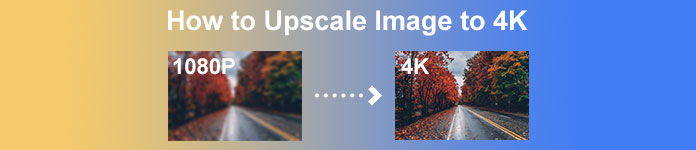
Phần 1. Làm thế nào để nâng cấp hình ảnh lên 4k miễn phí với giải pháp tốt nhất [Dịch vụ web]
FVC Free Image Upscaler là trình nâng cấp hình ảnh 4k đơn giản nhất mà bạn có thể sử dụng để đạt được độ phân giải 4k. Công cụ này không chỉ nâng cấp hình ảnh của bạn mà còn điều chỉnh PPI trên ảnh của bạn để làm cho nó phù hợp với độ phân giải bạn chọn. Nó là một bộ nâng cấp, có nghĩa là hình ảnh bạn tải lên ở đây sẽ không bao giờ bị giãn ra hoặc giảm chất lượng, tất cả là nhờ vào công nghệ AI tốt nhất mà các quảng cáo FVC trên đó mang lại. Bạn có cần trình diễn về cách sử dụng cái này không? Nếu vậy, hãy làm theo các bước hoàn chỉnh mà chúng tôi thêm bên dưới và bắt đầu nâng cấp hình ảnh bạn muốn.
Bước 1. Bạn phải bấm vào đây liên kết để mở công cụ trên một tab mới. Nó sẽ hướng bạn đến công cụ chính thức mà bạn sẽ sử dụng để thay đổi hình ảnh cao cấp mà bạn muốn.
Bước 2. Đánh vào Tải ảnh lên để thêm JPG, JPEG, PNG, GIF, BMP hoặc SVG mà bạn muốn nâng cấp lên độ phân giải 4k.
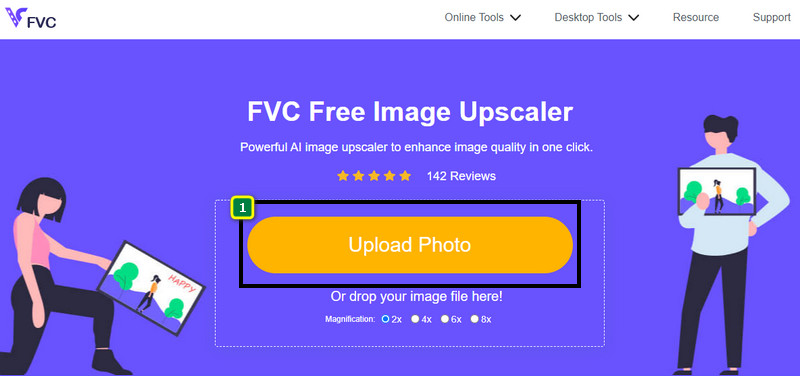
Bước 3. Sau đó, hình ảnh bạn tải lên sẽ được tải lên công cụ. Sau đó, chọn các tùy chọn từ 2x, 4x, 6x và 8x ở trên để đạt được độ phân giải 4k.
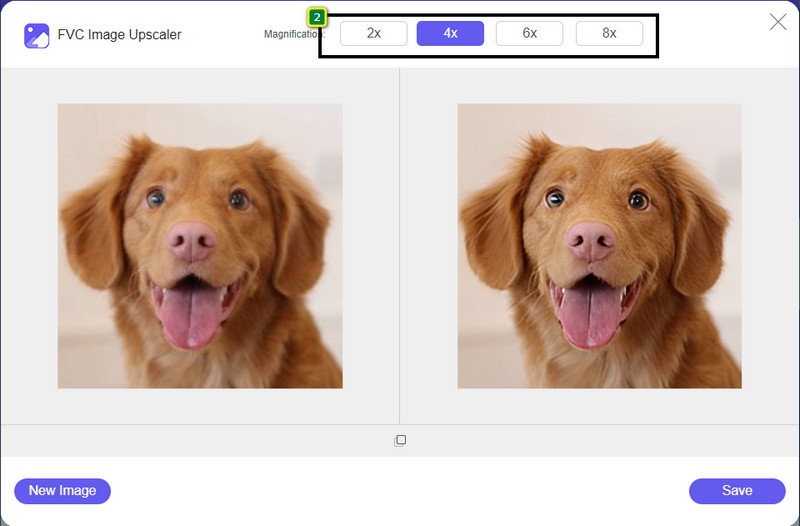
Bước 4. Để xuất hình ảnh 4k mà bạn cải thiện ở đây, hãy nhấp vào Tiết kiệm cái nút; nó sẽ tự động được lưu vào thư mục tệp của bạn.
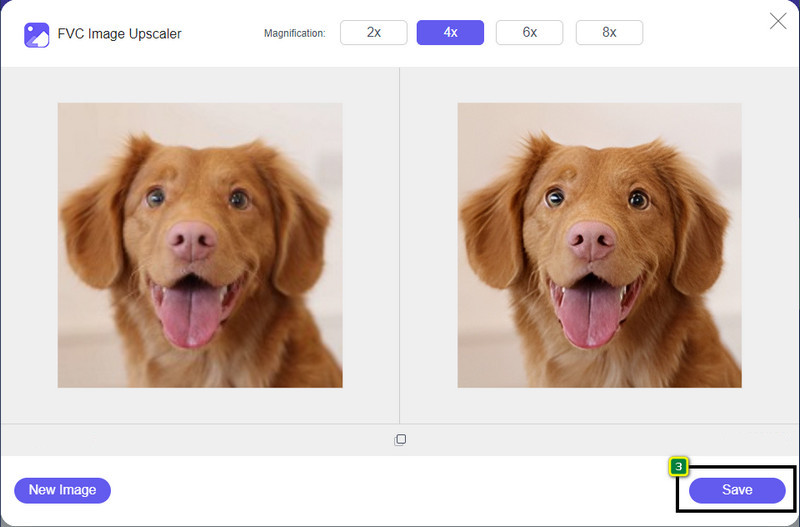
Phần 2. Làm thế nào để nâng cấp hình ảnh lên 4k ngoại tuyến trên Windows Default Graphic Editor [Miễn phí]
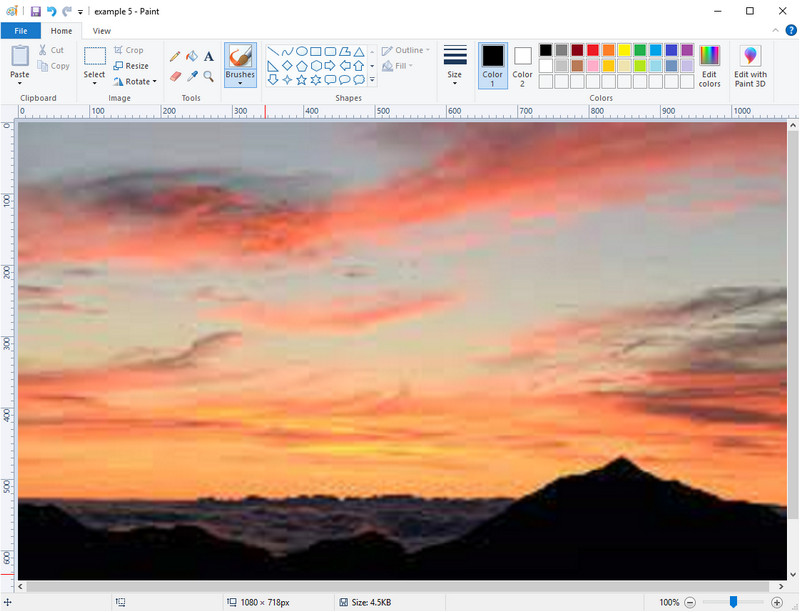
Sơn là một trình chỉnh sửa đồ họa mặc định mà bạn có thể sử dụng trên Windows của mình để nâng cấp hình ảnh lên 4k bằng cách thay đổi kích thước của nó. Phần mềm này trở nên phổ biến đối với nhiều người dùng Windows vì những gì bạn có thể làm ở đây. Bạn có thể bắt đầu một canvas trống và vẽ nó như bạn thường làm trên canvas, nhưng đây là kỹ thuật số. Nó có một tính năng khóa để khi bạn điều chỉnh chiều cao của hình ảnh, chiều rộng của hình ảnh sẽ theo hoặc ngược lại. Ngoài ra, bạn có thể sử dụng tỷ lệ phần trăm để điều chỉnh kích thước hình ảnh của mình.
Mặc dù bạn có thể sử dụng công cụ này làm trình chỉnh sửa của mình, nhưng nó vẫn không đủ trong các lĩnh vực chỉnh sửa khác. Ví dụ: nó không hỗ trợ chế độ thang độ xám. Vì vậy, nếu bạn muốn sử dụng công cụ này, hãy làm theo các bước chúng tôi thêm.
Bước 1. Nhấp vào biểu tượng Cửa sổ trên màn hình của bạn và nhập tên công cụ, Paint.
Bước 2. Sau khi bạn mở nó, hãy nhấp vào Tệp, sau đó nhấp vào Mở và thêm tệp hình ảnh bạn muốn nâng cấp tại đây. Bạn có thể kéo và thả hình ảnh vào công cụ này nếu muốn.
Bước 3. Đi đến Thay đổi kích thước và nhấp vào Pixel. Thay đổi số đo chiều cao hoặc chiều rộng thành 4k tiêu chuẩn.
Sẽ tốt hơn nếu bạn thay đổi một phép đo duy nhất; không quan trọng đó là chiều cao hay chiều rộng và luôn đánh dấu vào tỷ lệ khung hình chính để làm cho nó vừa vặn. Một số hình ảnh bị kéo dài ra nếu bạn thay đổi kích thước chúng thành 4k.
Bước 4. Với điều đó, hãy nhấp vào Tiết kiệm để tải xuống hình ảnh bạn nâng cấp tại đây.
Phần 3. Cách nâng cấp hình ảnh lên 4k bằng phần mềm chuyên nghiệp trên Windows & Mac [Có trả phí]

Adobe Photoshop cho phép người dùng trải nghiệm một tầm cao mới về chỉnh sửa hình ảnh và nâng cấp, nhưng bây giờ chúng ta sẽ chi tiết hơn với chức năng nâng cấp của nó. Chúng tôi không thể tranh luận rằng đó là một sự lựa chọn phần mềm của chuyên gia vì công cụ này có khả năng chỉnh sửa hình ảnh sâu sắc như thế nào. Ngoài ra, công cụ này tạo dữ liệu PPI mới cho hình ảnh sau khi bạn nâng cấp chúng ở đây với sự trợ giúp của thuật toán được tích lũy trên tệp của bạn. Bạn có thể thay đổi độ phân giải thành 4k mà không làm cho nó bị kéo dài ra hoặc bị pixel hóa.
Tuy nhiên, bạn sẽ cần phải mua gói nếu bạn đã dùng bản dùng thử miễn phí mà ứng dụng này cung cấp. Mặc dù bạn sẽ cần phải trả tiền, nhưng nhìn chung của phần mềm này là tuyệt vời để được sử dụng bởi các biên tập viên chuyên nghiệp và trung cấp. Đối với người mới bắt đầu, bạn có thể học cách nâng cấp hình ảnh lên 4k với hướng dẫn bên dưới.
Bước 1. Tải xuống phiên bản chính thức của phần mềm này trên Adobe, nhưng nếu bạn đã có ứng dụng, bạn có thể mở trực tiếp để bắt đầu sử dụng.
Bước 2. Để tải lên hình ảnh bạn muốn nâng cấp, hãy nhấp vào Tệp rồi mởvà một thư mục sẽ hiển thị trên màn hình của bạn. Chọn tên tệp hình ảnh và nhấn Mở để tải hình ảnh lên.
Bước 3. Ở phần trên, hãy nhấp vào Hình ảnh tùy chọn và chọn Kích cỡ hình.
Bước 4. Hộp thoại sẽ điều chỉnh phép đo cho hình ảnh của bạn chiều cao, chiều rộng và độ phân giải.
Để có kết quả mượt mà hơn, bạn cần đánh dấu vào ô Lấy lại mẫu và nhấp vào thả xuống cái nút. Thay vì chọn nhấp chuột tự động, Mở rộng Bicubic vì nó là một phương pháp cho phép bạn làm cho kết quả phóng to hình ảnh tốt hơn. Nhấp chuột đồng ý để lưu điều chỉnh bạn đã thay đổi.
Bước 5. Để tải xuống hình ảnh bạn nâng cấp thành 4k, hãy nhấp vào Tập tin và đi đến Tiết kiệm.
Có liên quan:
Hướng dẫn đơn giản về cách thêm hình mờ vào video trong Photoshop một cách nhanh chóng
Cải thiện chất lượng hình ảnh bằng các phương pháp nhanh chóng và dễ dàng này
Phần 4. Câu hỏi thường gặp về Cách nâng cấp hình ảnh lên 4k
Có hạn chế nào đối với việc nâng cấp hình ảnh lên 4k không?
Có những hạn chế bạn cần tuân theo. Ví dụ: nếu màn hình của bạn chỉ có thể xử lý 1080p, thì tốt hơn là sử dụng kích thước 1080p tiêu chuẩn thay vì 4k vì việc nâng cấp bạn sẽ thêm sẽ không có hiệu lực.
Hình ảnh của tôi có trở nên tốt hơn sau khi nâng cấp lên 4k không?
Đừng mong có phép màu xảy ra, nhưng bạn sẽ thấy sẽ có kết quả nếu bạn mở hình ảnh ra đúng màn hình, như TV 4k chẳng hạn.
Tại sao hình ảnh của tôi bị mờ sau khi xem chúng trên TV 4k?
Hình ảnh có xu hướng bị giãn ra khi kích thước và PPI không đáp ứng tiêu chuẩn truyền hình kỹ thuật số bạn đang sử dụng, đặc biệt là 4k. Bạn sẽ ngăn chặn điều này nếu bạn nâng cấp hình ảnh thành độ phân giải 4k bằng ứng dụng chúng tôi thêm ở đây.
Phần kết luận
Nói chung, bạn sẽ cần một bộ nâng cấp hình ảnh 4k để điều chỉnh hình ảnh thành độ phân giải 4k. Bạn có thể dễ dàng làm điều đó với các công cụ chúng tôi thêm ở đây và hướng dẫn. Bạn có thể bắt đầu sử dụng dịch vụ trực tuyến để nâng cấp hình ảnh bạn muốn và bạn sẽ ngạc nhiên với kết quả.



 Chuyển đổi video Ultimate
Chuyển đổi video Ultimate Trình ghi màn hình
Trình ghi màn hình


